Zināšanu bāzes rakstu publicēšana
Piezīmes
Informācija par līdzekļu pieejamību ir šāda.
| Dynamics 365 kontaktcentrs—iegults | Dynamics 365 kontaktcentrs — savrups | Dynamics 365 Customer Service |
|---|---|---|
| Nē. | Jā | Jā |
Kad raksta saturs ir pabeigts un pārskatīts, rakstu varat publicēt portālā, lai jūsu klienti tam varētu piekļūt. Varat publicēt rakstu nekavējoties ieplānot to uz vēlāku laiku.
Svarīgi
Ja jūsu organizācija zināšanu bāzes rakstu publicēšanai izmanto portālu, jūsu pielāgotājs var uzrakstīt spraudni, kas atlasa jūsu portālā publicētos rakstus un ziņas, kā arī ziņo par rakstu skatījumiem.
Priekšnoteikumi
Pārliecinieties, ka jums ir piešķirta attiecīgā zināšanu bāzes raksta ieraksta tipa publicēšanas un atjaunināšanas atļauja. Šīs atļaujas pēc noklusējuma pievieno zināšanu pārvaldnieka, klientu apkalpošanas pārvaldnieka, klientu apkalpošanas pārstāvja vai sistēmas administratora lomai. Ja vēlaties mainīt publicēta raksta statusu, jums ir nepieciešama atļauja Publicēt zināšanu bāzes rakstā ieraksta tips.
Raksta publicēšana
Programmā klientu apkalpošana Workspace vai klientu apkalpošana Hub dodieties uz servisa>zināšanu bāzes raksti.
Atveriet zināšanu rakstu, kura statuss ir Apstiprināts.
Lai būtu vieglāk atrast zināšanu bāzes rakstus, kas ir saistīti ar konkrētiem produktiem, saistiet zināšanu bāzes rakstu ar produktu.
Komandjoslā atlasiet Vēl>Saistīt produktu.
Laukā Atlasīt produktu, ar kuru saistīt atlasiet pogu Uzmeklēšana , atlasiet produktu, par kuru ir raksts, un pēc tam atlasiet Saistīt.
Saistītais raksts tiek parādīts saraksta Saistītie produkti sadaļā Saistītā informācija, kas ir pieejama cilnē Kopsavilkums.
Biznesa procesa joslā atlasiet posmu Publicēt.
Laukā Iestatīt produktu saistības atlasiet Atzīmēt kā pabeigtu.
Ja vēlaties ieplānot raksta publicēšanu vēlākā datumā, cilnes Kopsavilkums laukā Publicēt atlasiet raksta publicēšanas datumu un laiku.
Atlasiet Pabeigt. Tiek parādīts dialoglodziņš Publicēšana.
Piezīmes
Publicēšanas dialogs tiek rādīts tikai noklusējuma biznesa procesa plūsmām, kur pēdējais posms ir Publicēšana. Lai konfigurētu dialoglodziņu Publicēšana citiem pielāgotiem posmiem, dodieties uz Notikumu apstrāde un notikumu apdarinātāja metodes.
Laukā Publicēt izvēlieties, vai zināšanu bāzes rakstu publicēt tūlīt vai vēlāk. Lai rakstu publicētu vēlāk, laukā Publicēt atlasiet datumu un laiku.
Laukā Publicētais statuss atlasiet, kādam jābūt raksta statusam pēc tā publicēšanas. Pēc noklusējuma tiek atlasīts statuss Publicēts.
Laukā Derīguma termiņš atlasiet datumu un laiku, kad publicētā raksta derīguma termiņš beigsies. Raksti, kuru derīguma termiņš ir beidzies, vairs netiek parādīti meklēšanas rezultātos.
Ja esat iestatījis derīguma termiņa datumu, laukā Derīguma termiņa statuss atlasiet zināšanu bāzes raksta statusu, kas ir jāiestata pēc tā derīguma termiņa beigām.
Lai kopā ar rakstu publicētu visus apstiprinātos saistītos tulkotos rakstus, laukā Publicēt apstiprinātus saistītos tulkojumus ar rakstu atlasiet Jā.
Atlasiet Publicēt.
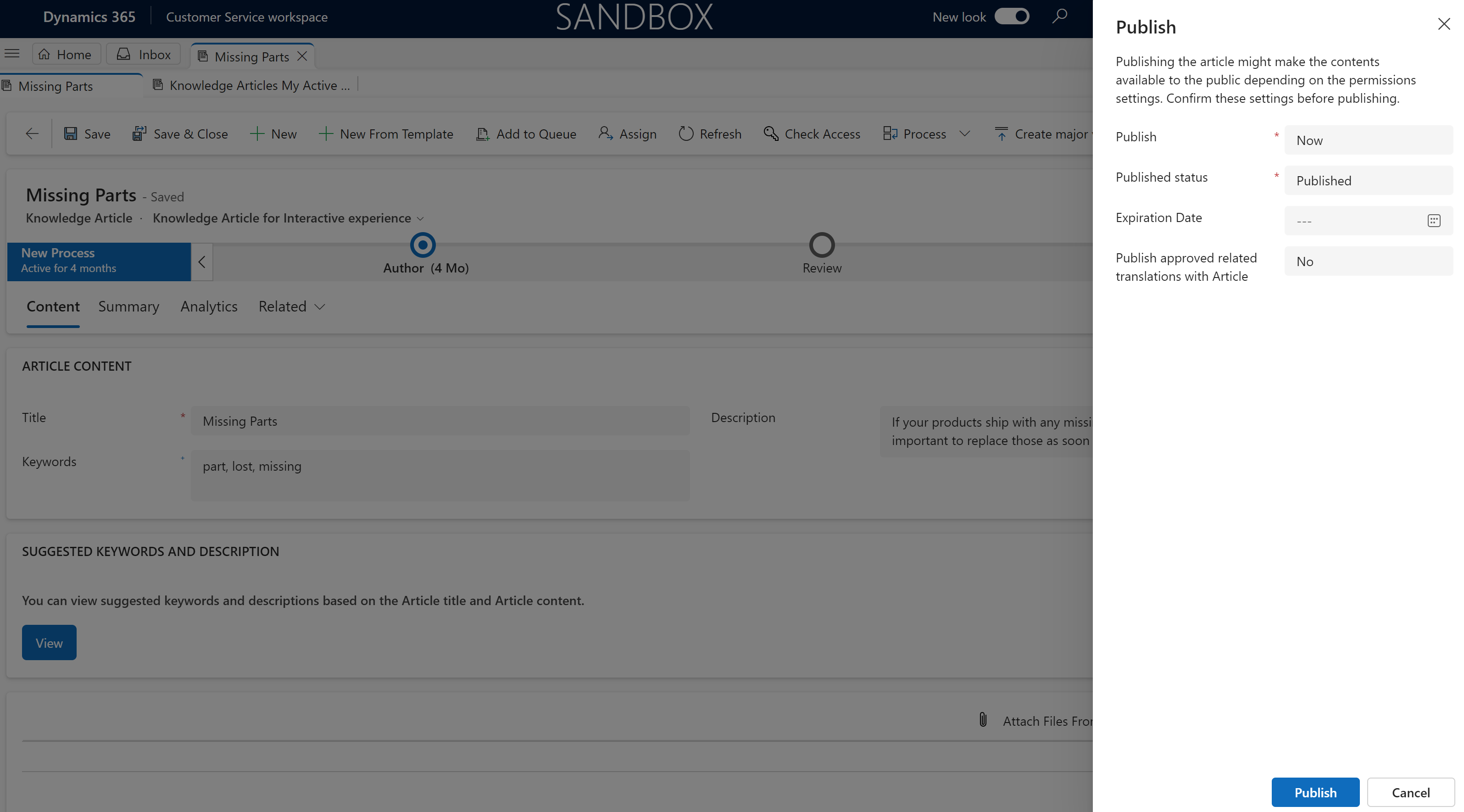
Piezīmes
Ja interaktīva pieeja veidlapas zināšanu bāzes rakstā msdynce_KnowledgeManagementFeatures slānis ir aktīva pielāgošanas slānis , nevar skatīt dialoglodziņu Veidlapas ātrā publicēšana. Lai skatītu ātrās veidlapu publicēšanas dialoglodziņu, ir jāizdzēš aktīvā pielāgošanas slānis. Papildinformāciju skatiet sadaļā Noņemts nepārvaldīts slānis.
Publicēto zināšanu bāzes rakstu atjaunināšana
Ja zināšanu bāzes raksta statuss ir Publicēts (vai Ieplānots), to var atjaunināt tikai tie lietotāji, kuriem ir atļauja Publicēt.
Klientu apkalpošana darbvietas vai klientu apkalpošana centrmezgla vietnes kartē dodieties uz servisa>zināšanu bāzes raksti.
Atlasiet publicēto rakstu, kuru vēlaties rediģēt.
Komandjoslā atlasiet Atjaunināt.
Atjauniniet rakstu atbilstoši atsauksmēm.
Ja rakstā ir ietverta informācija, kas papildina esošu zināšanu bāzes rakstu, piesaistiet esošo rakstu pašreizējam zināšanu bāzes rakstam.
Zināšanu bāzes raksta komandjoslā atlasiet Vēl>Saistīt rakstu.
Laukā Atlasīt rakstu, ar ko saistīt atlasiet pogu Uzmeklēšana, atlasiet esošu rakstu un pēc tam atlasiet Saistīt.
Saistītais raksts tiek parādīts saraksta Saistītie raksti sadaļā Saistītā informācija, kas ir pieejama cilnē Kopsavilkums.